
במהלך הגלישה באינטרנט, הדפדפנים לעיתים לעיתים תוכן זה של דפי אינטרנט כי לא יכול לשחזר כלים מובנים משלהם. עבור התצוגה הנכונה שלהם, ההתקנה של תוספות צד שלישי ותוספים נדרשת. אחד של תוספים אלה הוא Adobe Flash Player. עם זה, אתה יכול להציג הזרמת וידאו משירותים כגון YouTube, ואת הבזק אנימציה בפורמט SWF. כמו כן, הוא משתמש בתוסף זה כי באנרים מוצגים באתרים, ואלמנטים רבים אחרים. בואו לגלות כיצד להתקין את Adobe Flash Player עבור אופרה.
התקנה באמצעות מתקין מקוון
ישנן שתי דרכים להתקין את תוסף Adobe Flash Player עבור האופרה. ניתן להוריד את ההתקנה, שבאמצעות האינטרנט במהלך תהליך ההתקנה תטען את הקבצים הדרושים (שיטה זו נחשבת עדיפות), ואתה יכול להוריד את קובץ ההתקנה המוגמר. בואו נדבר על שיטות אלה.
קודם כל, נתמקד nuances של Adobe Flash Player Player באמצעות מתקין מקוון. אנחנו צריכים לעבור לדף האתר הרשמי של Adobe, שבו מתפרסם המתקין המקוון. קישור לדף זה נמצא בסוף סעיף זה של המאמר.
האתר עצמו יקבע את מערכת ההפעלה שלך, את מודל הלשון והדפדפן שלה. לכן, להורדה, הוא מספק קובץ כרגע לצרכים שלך. אז, אנו לוחצים על כפתור צהוב גדול "להגדיר עכשיו" הממוקם באתר Adobe.
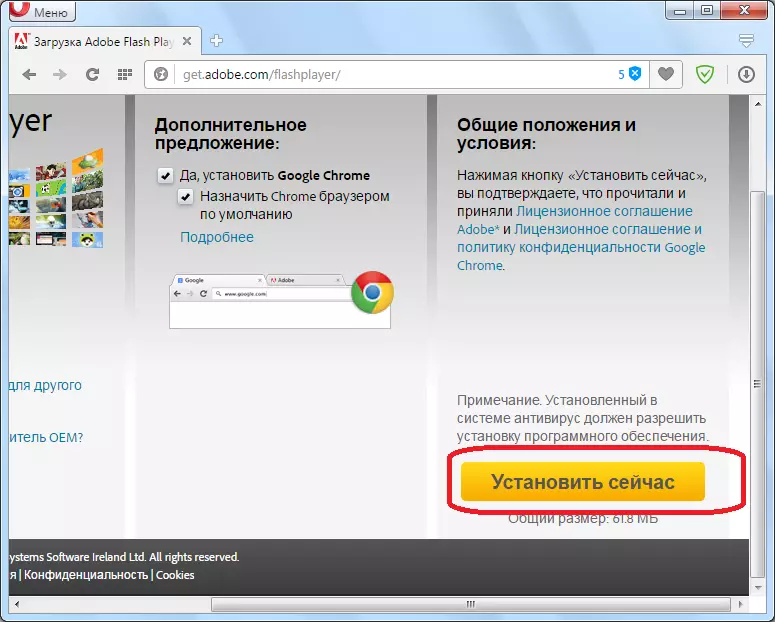
קובץ ההתקנה מתחיל.

לאחר מכן מופיע חלון, מציע כדי לקבוע את המיקום שבו קובץ זה יאוחסן בדיסק הקשיח. זה הכי טוב אם זה תיקייה מיוחדת עבור הורדות. אנו מגדירים את הספרייה ולחץ על הלחצן "שמור".
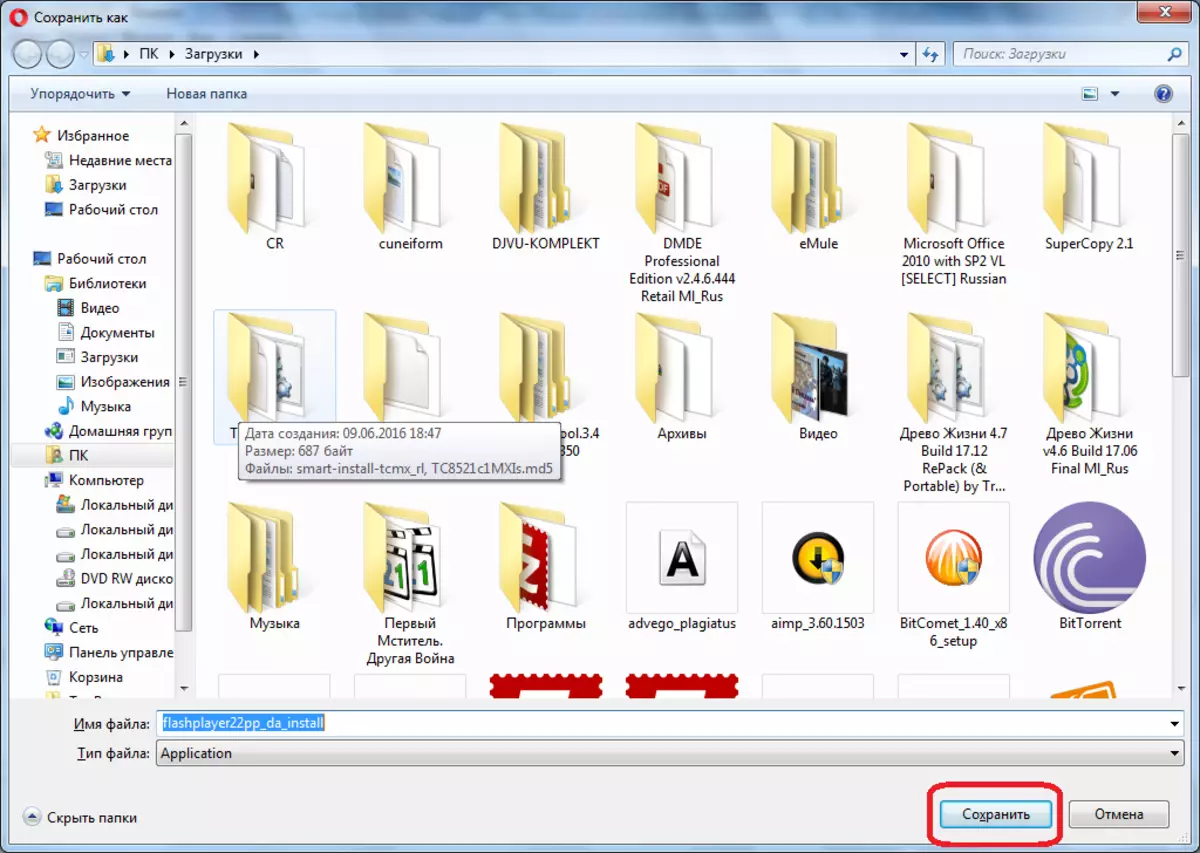
לאחר ההורדה, מופיעה הודעה באתר המציע קובץ ההתקנה בתיקיית ההורדה.
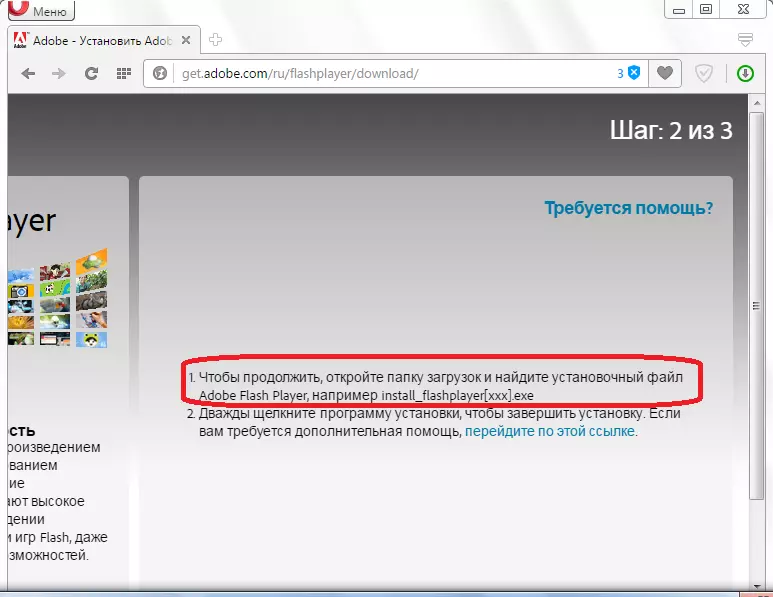
מאז אנחנו יודעים איפה הקובץ נשמר, אתה יכול בקלות למצוא אותו ולפתוח אותו. אבל, אם אפילו שכחנו את המיקום של החיסכון, אנחנו הולכים למנהל ההורדות באמצעות התפריט הראשי של דפדפן האופרה.

כאן אנו יכולים למצוא בקלות את הקובץ שאתה צריך - Flashplayer22pp_da_install ולחץ על זה כדי להתחיל את ההתקנה.
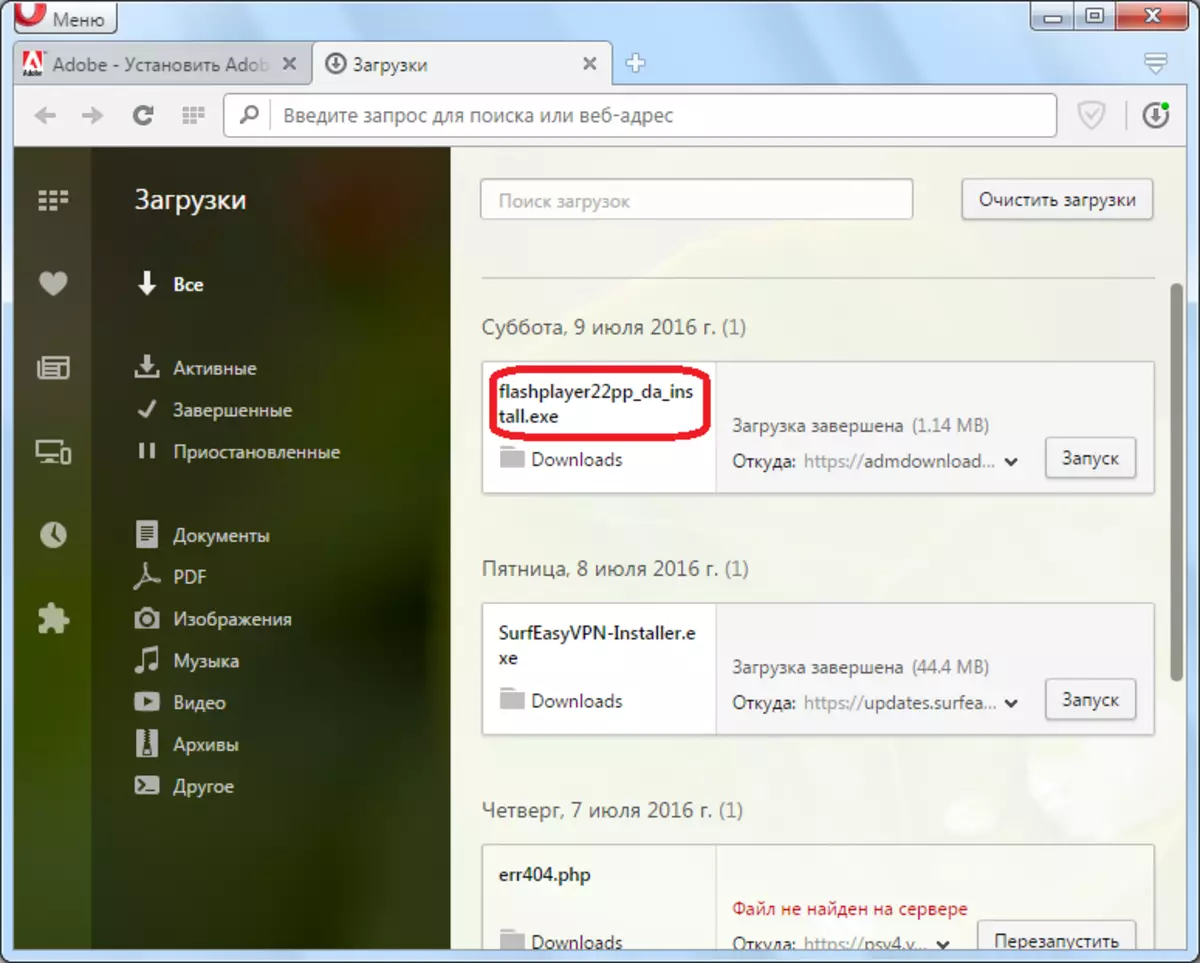
מיד לאחר מכן, אנו סוגרים את דפדפן האופרה. כפי שאתה יכול לראות, חלון ההתקנה נפתח, שבו אנו יכולים לראות את ההתקדמות של ההתקנה של הפלאגין. משך ההתקנה תלוי מהירות האינטרנט, שכן הקבצים נטענים באינטרנט.
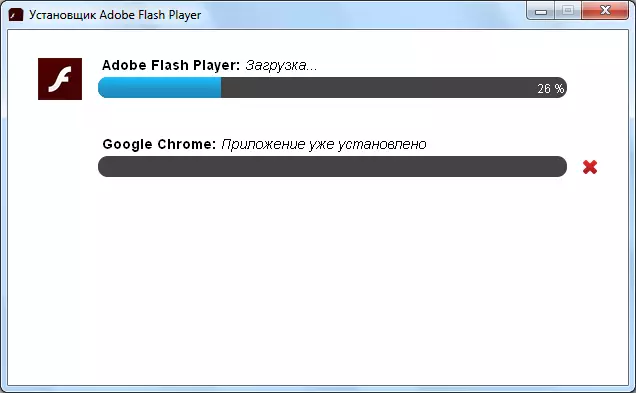
בסוף ההתקנה מופיע חלון עם ההודעה המתאימה. אם לא נרצה להפעיל את דפדפן Google Chrome, ולאחר מכן מסיר את הדגל המתאים. לאחר מכן אנו לוחצים על כפתור צהוב גדול "לסיים".

Plugin Adobe Flash Player עבור האופרה מותקנת, ואתה יכול להציג הזרמת וידאו, אנימציה פלאש ואלמנטים אחרים בדפדפן האהוב עליך.
הורד Online Adobe Flash Player Player Player
התקנה מהארכיון
בנוסף, יש דרך להתקין את Adobe Flash Player מתוך ארכיון הוריד מראש. מומלץ לשמש בהיעדר אינטרנט בעת התקנה או מהירות נמוכה.
קישור לדף עם הארכיון מאתר Adobe הרשמי מוצג בסוף סעיף זה. הולך לדף על ידי התייחסות, עבור אל השולחן עם מערכות הפעלה שונות. אנו מוצאים את הגירסה שאתה צריך כפי שמוצג בתמונה, כלומר את התוסף עבור דפדפן האופרה במערכת ההפעלה Windows ולחץ על הלחצן "הורד EXE Installer".
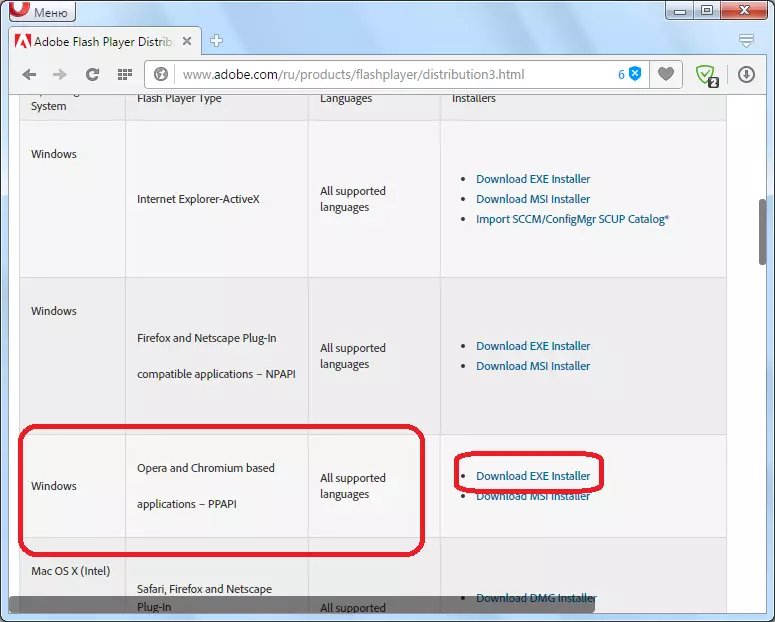
יתר על כן, כמו במקרה של מתקין מקוון, אנו מוזמנים להתקין את הספרייה להורדת קובץ ההתקנה.
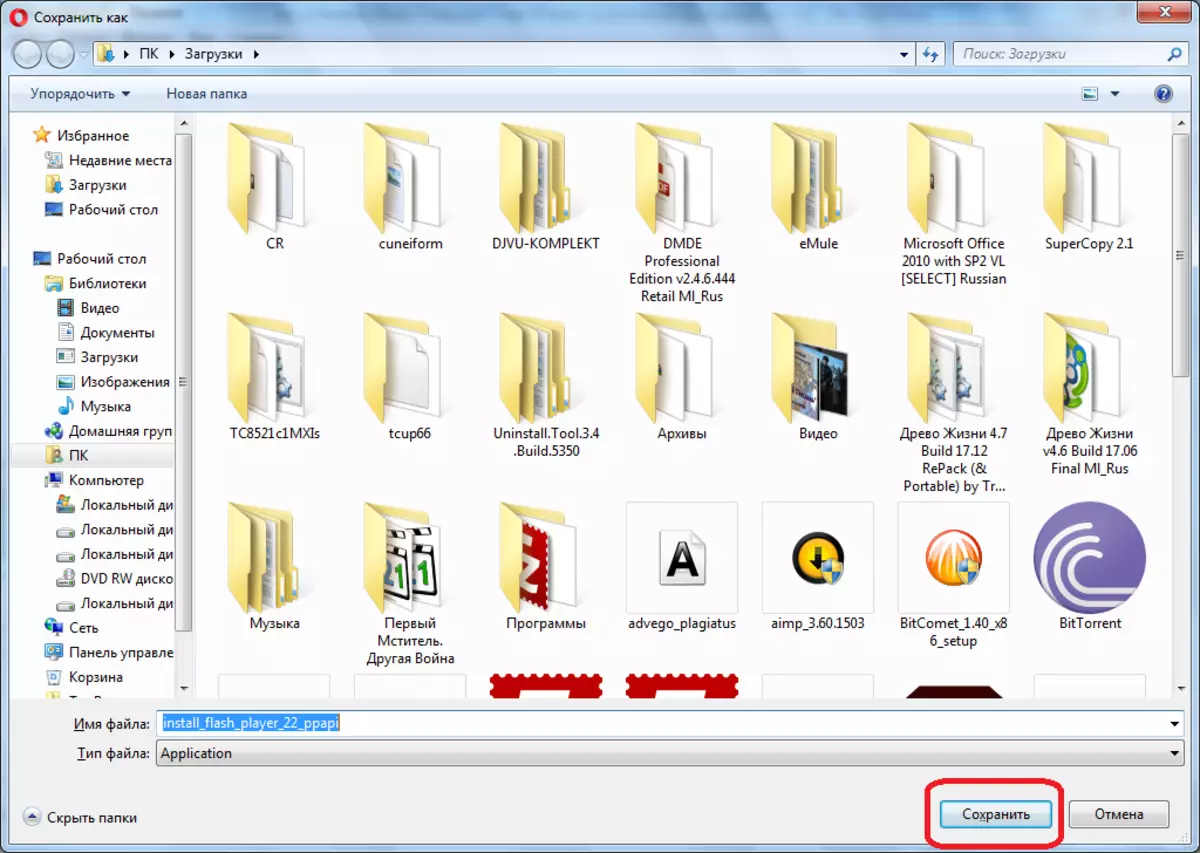
באותו אופן, אנו מפעילים את הקובץ הימני ממנהל ההורדות וסגור את דפדפן האופרה.

אבל אז ההבדלים מתחילים. חלון ההתקנה נפתח, שבו אנו מתקתקים חייבים לסמן במקום המתאים, אשר מסכים עם הסכם הרישיון. רק לאחר מכן, הלחצן "התקנה" הופך לפעיל. לחץ על זה.
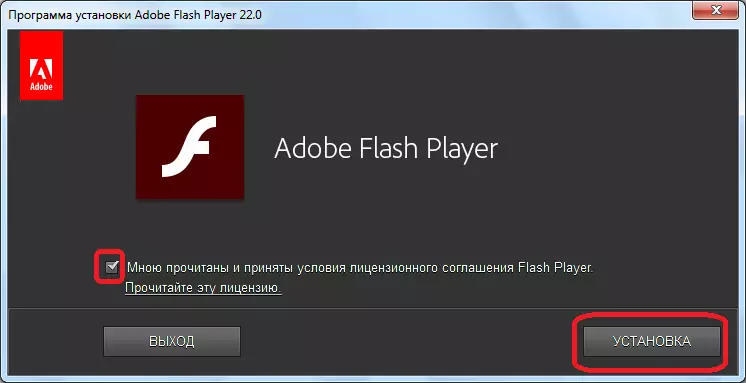
לאחר מכן, תהליך ההתקנה עצמו מתחיל. מאחורי ההתקדמות שלו, כפעם האחרון, ניתן לצפות באמצעות מחוון גרפי מיוחד. אבל במקרה זה, אם הכל בסדר, ההתקנה חייבת ללכת מהר מאוד, כמו הקבצים כבר על הדיסק הקשיח, ולא לטעון מהאינטרנט.
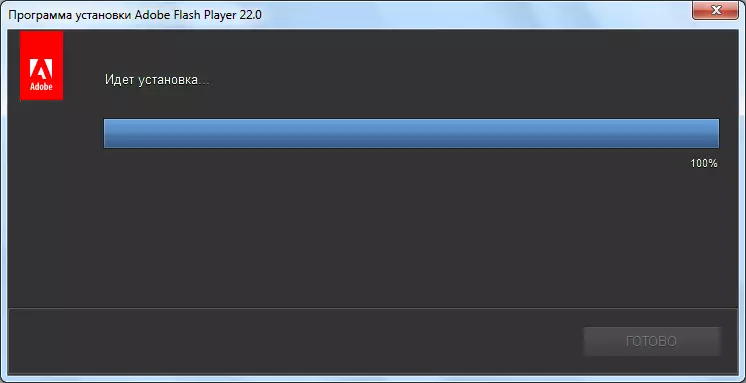
כאשר ההתקנה נגמרת, ההודעה המתאימה תופיע. לאחר מכן, אנו לוחצים על כפתור "סיום".
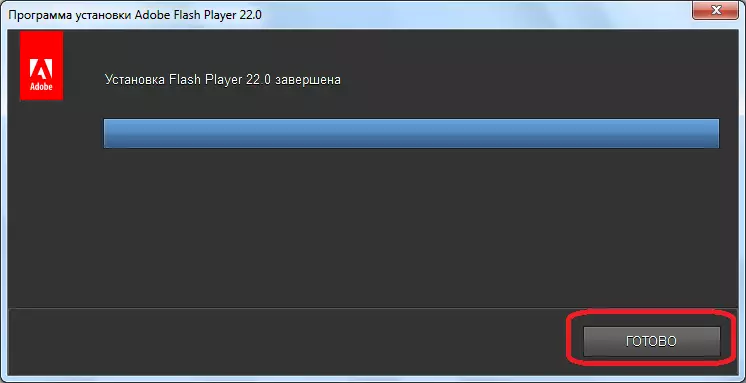
Adobe Flash Player Plugin עבור דפדפן האופרה מותקן.
הורד התקנה קובץ נגן נגן עבור אופרה
בדיקת אימות התקנה
זה די נדיר, אבל ישנם מקרים שבהם נגן Adobe Flash אינו פעיל לאחר התקנת Adobe Flash Player Plugin. על מנת לבדוק את מצבו, אנחנו צריכים ללכת למנהל הפלאגין. לשם כך, הזן את הביטוי "אופרה: תוספים" לשורת הכתובת של הדפדפן ולחץ על הלחצן Enter במקלדת.
אנחנו נופלים לתוך חלון של תוספות ניהול. אם נתוני תוסף Adobe Flash Player מוצג בדרך זו, כמו בתמונה למטה, הכל בסדר, והוא פועל בדרך כלל.
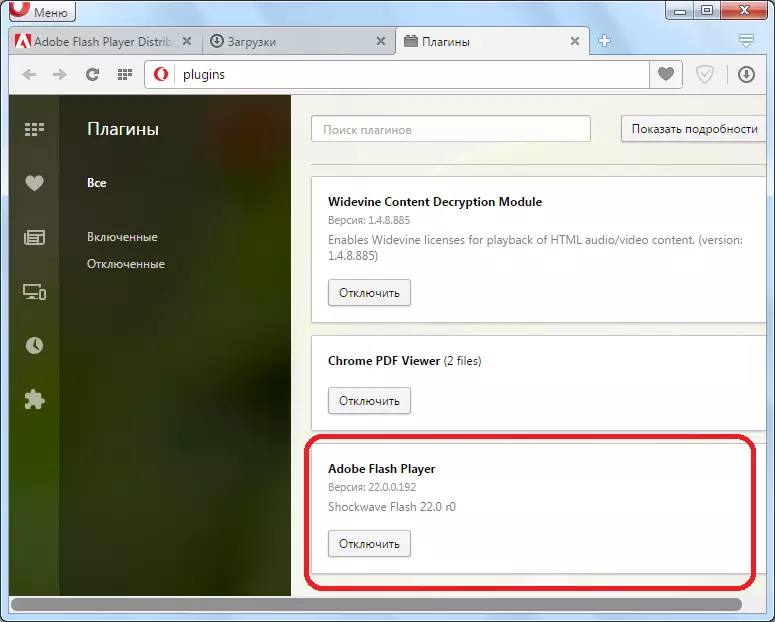
אם יש כפתור "הפעל" ליד השם של הפלאגין, עליך ללחוץ עליו כדי שתוכל להציג את תוכן האתרים באמצעות Adobe Flash Player.

תשומת הלב!
בשל העובדה כי מגרסת האופרה 44, אין סעיף נפרד עבור תוספות בדפדפן, ולאחר מכן Adobe Flash Player בלבד בגרסאות מוקדמות יותר יכול להיות מופעל לעיל.
אם התקנת את גירסת האופרה מאוחר יותר אופרה 44, ולאחר מכן בדוק אם הפונקציות של התוספות כלולות באמצעות אפשרות פעולה אחרת.
- לחץ על "קובץ" ועל הרשימה פתוחה. לחץ על "הגדרות". ניתן להחיל פעולה חלופית על ידי לחיצה על השילוב של Alt + P.
- חלון ההגדרות מתחיל. זה צריך לעבור לסעיף האתרים.
- בחלקו הראשי של המחיצה המופסקת, הנמצאת בצד ימין של החלון, חפש קבוצה של הגדרות "Flash". אם בבלוק זה מתג מוגדר למיקום "בלוק פלאש באתרים", אז זה אומר שהסרט פלאש פלאש כבוי על ידי כלי הדפדפן הפנימי. לכן, גם אם יש לך את הגירסה העדכנית ביותר של Adobe Flash Player, התוכן, אשר תוסף זה אחראי על משחק, לא יהיה שיחק.

כדי להפעיל את האפשרות להציג את הבזק, להגדיר את המתג לכל שלוש עמדות אחרות. האפשרות האופטימלית ביותר נחשבת להתקין את "לקבוע ולהפעיל חשובה" תוכן פלאש "מיקום, שכן ההכללה של" אפשר לאתרים להפעלה "מצב פלאש" מגדילה את רמת הפגיעות של המחשב מפולשים.

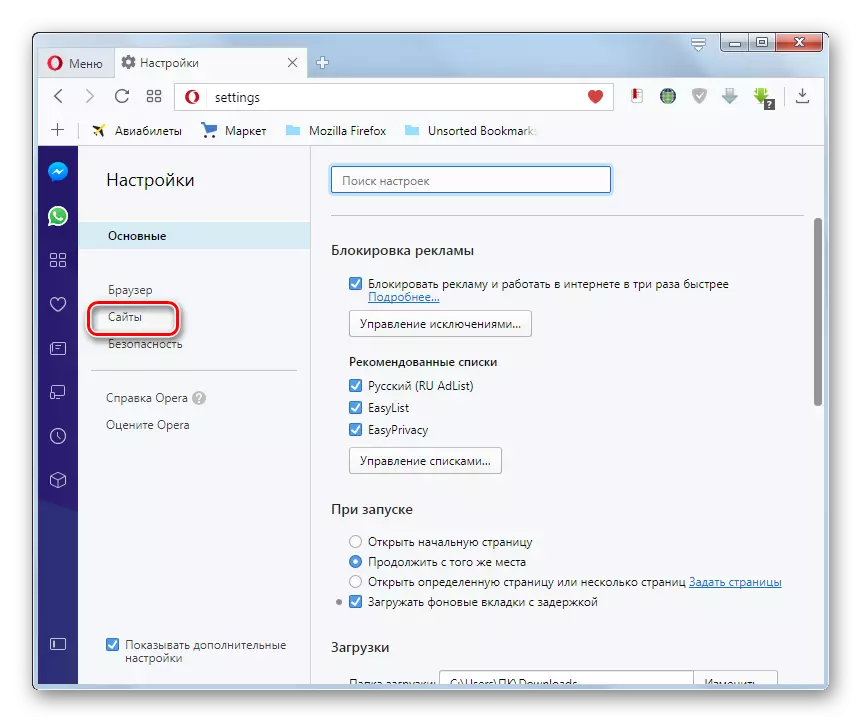

כפי שאתה יכול לראות, שום דבר קשה במיוחד בהתקנה של תוסף Adobe Flash Player עבור דפדפן האופרה לא. אבל, כמובן, יש כמה ניואנסים שגורמים לשאלות בעת ההתקנה, ועליה עצרנו בפירוט לעיל.
